SPSS如何进行统计分组
来源:网络收集 点击: 时间:2024-04-22【导读】:
初学统计学的小伙伴可能会对SPSS如何进行统计分组存在疑惑,今天就来学一学吧!工具/原料moreSPSS软件方法/步骤1/4分步阅读
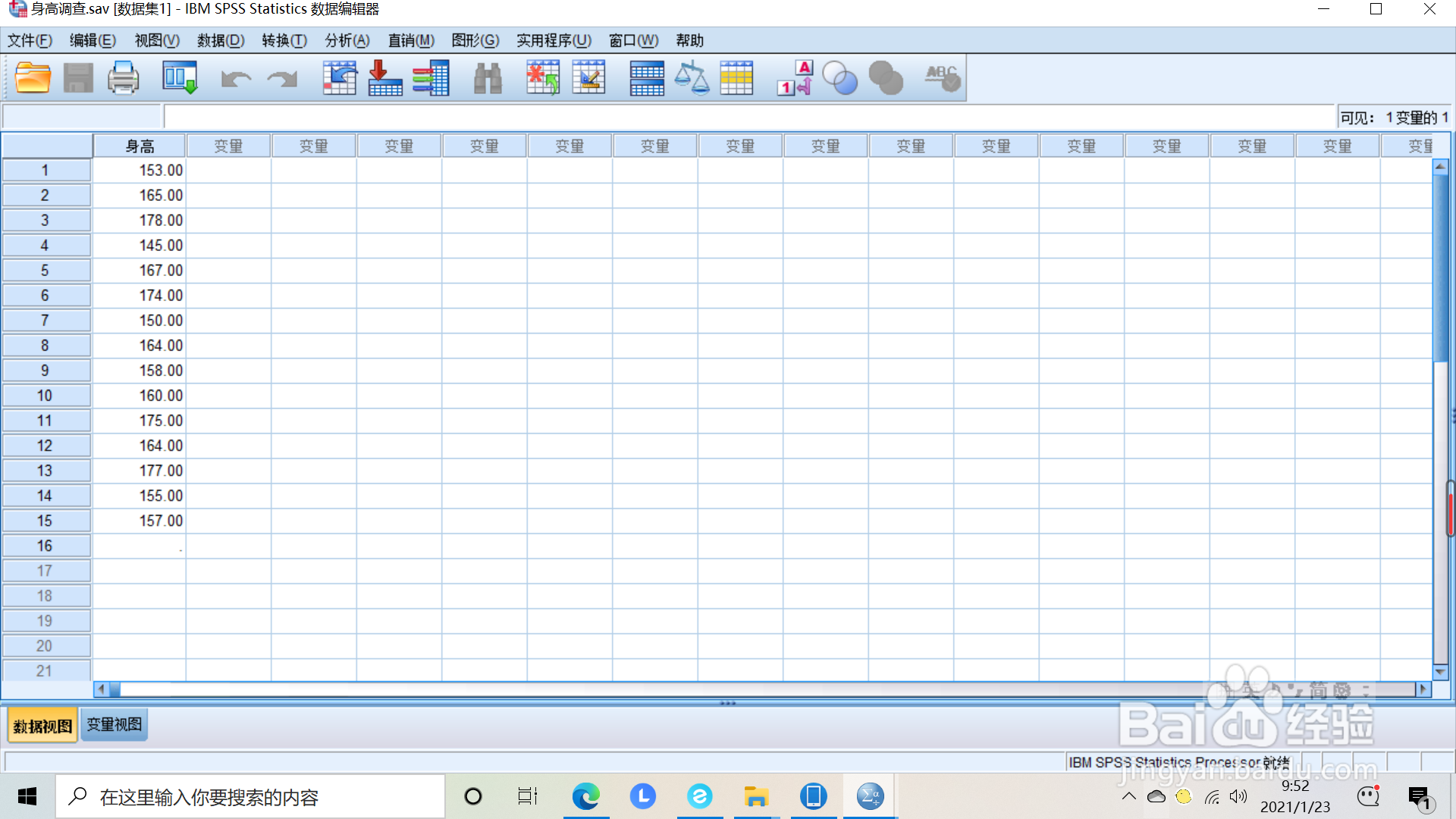 2/4
2/4
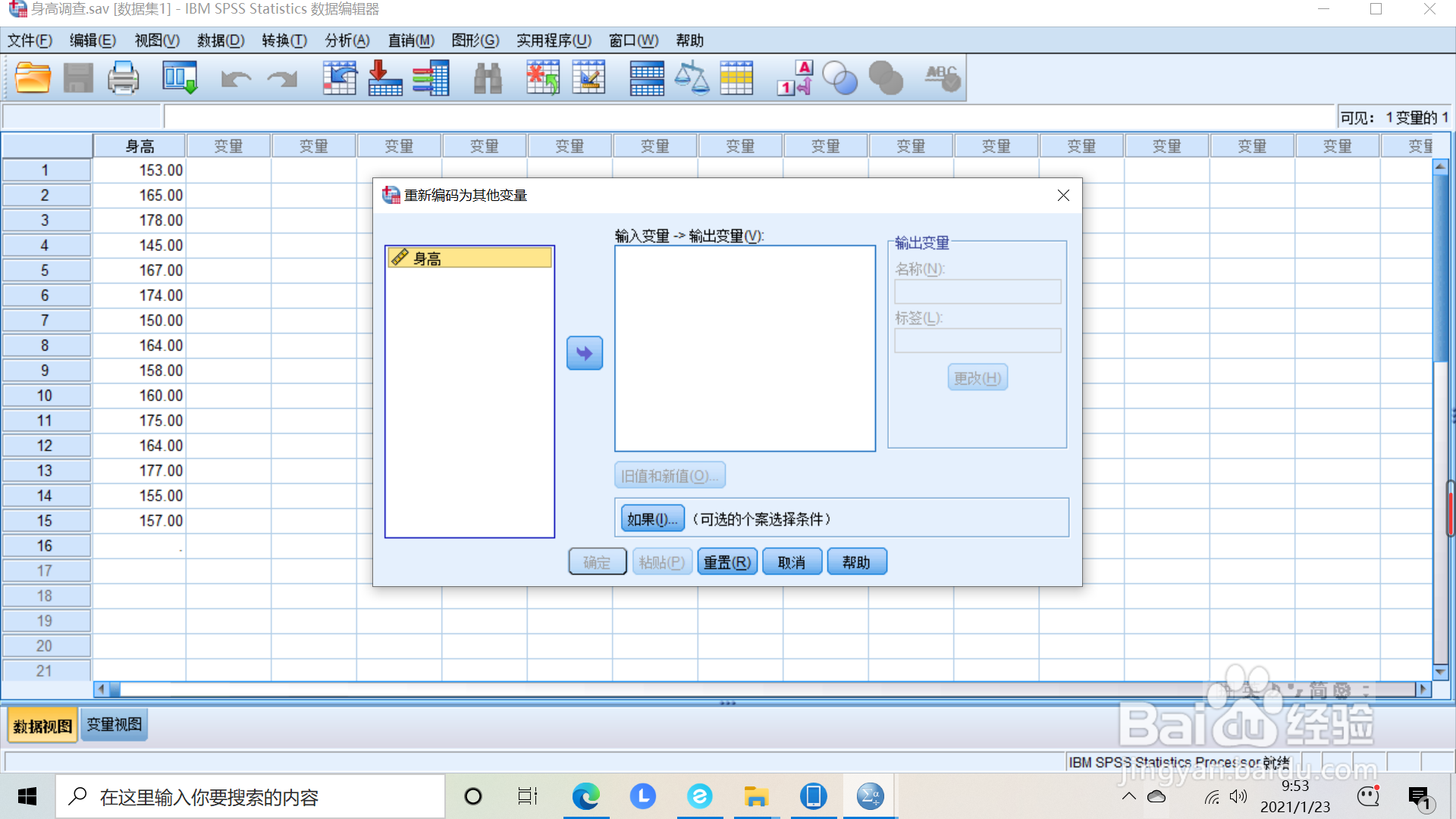
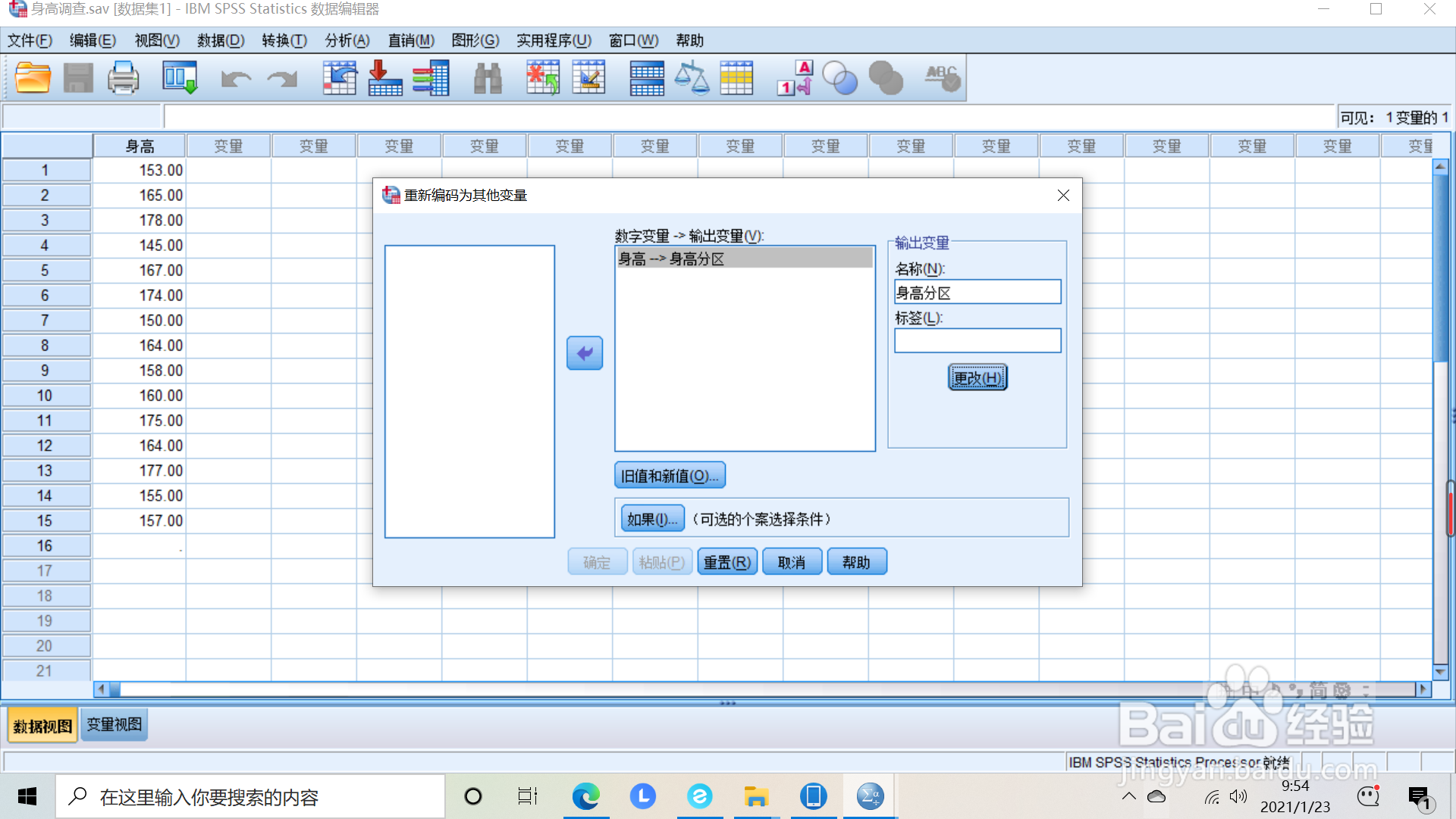

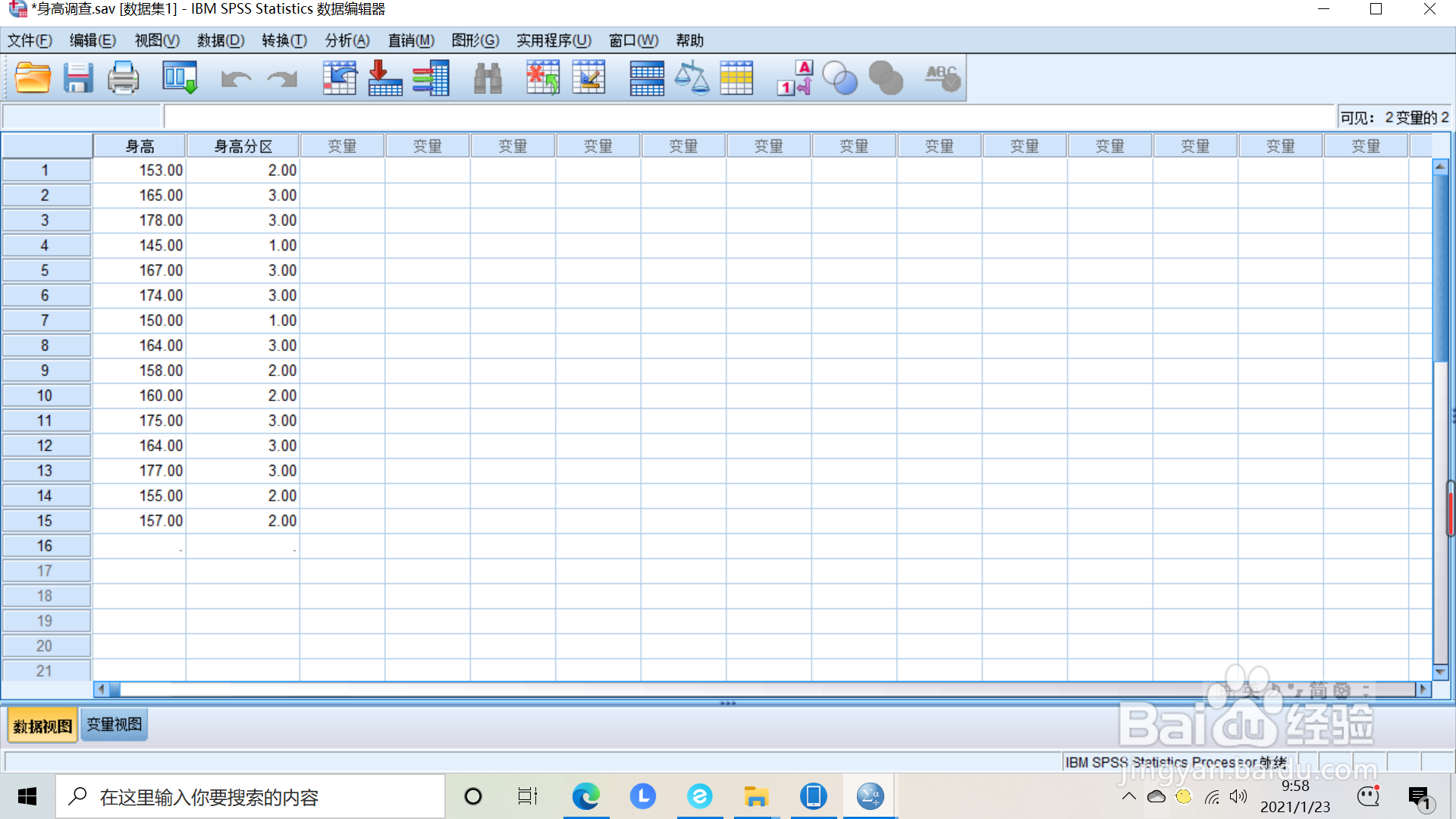 3/4
3/4
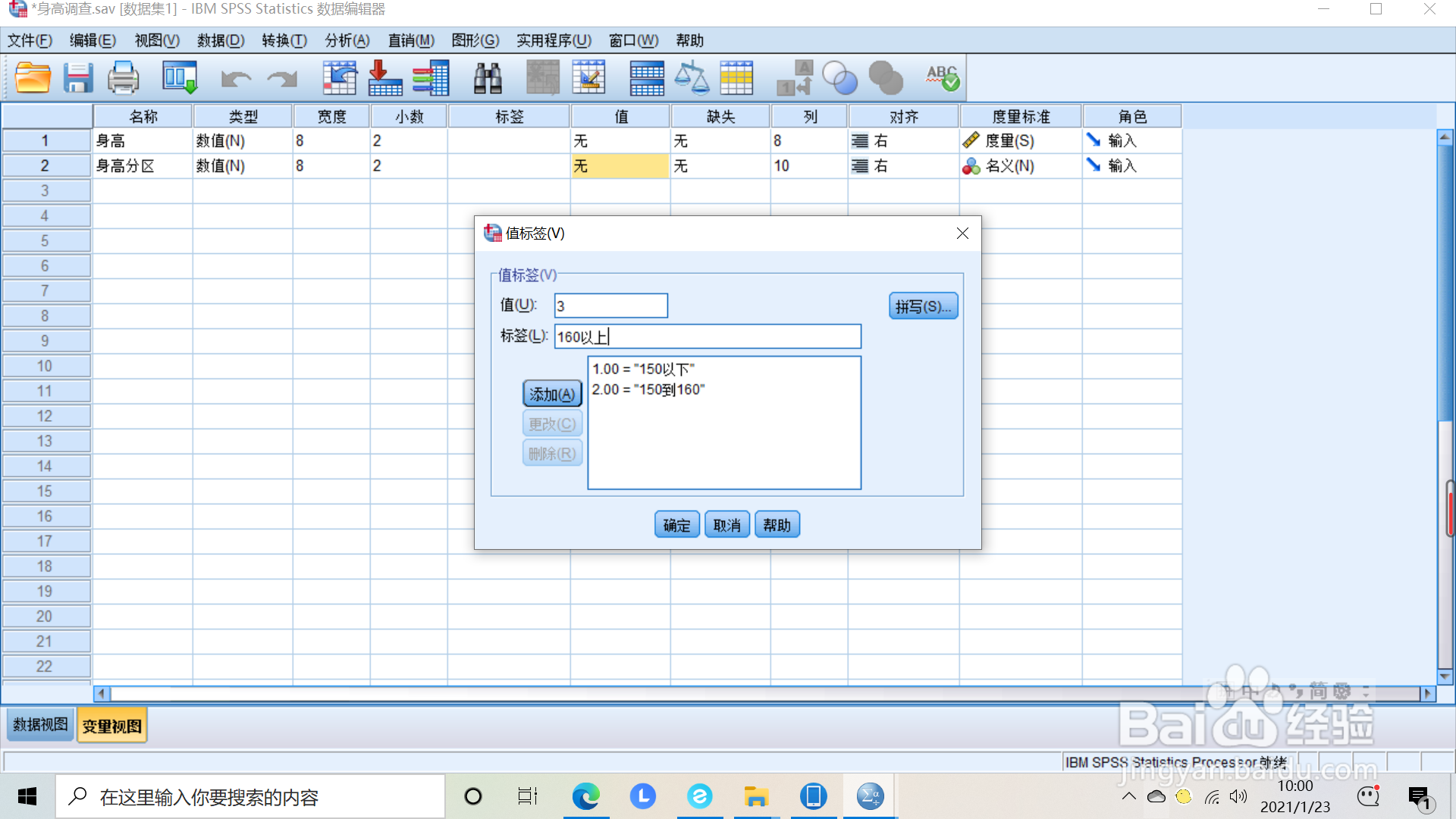 4/4
4/4
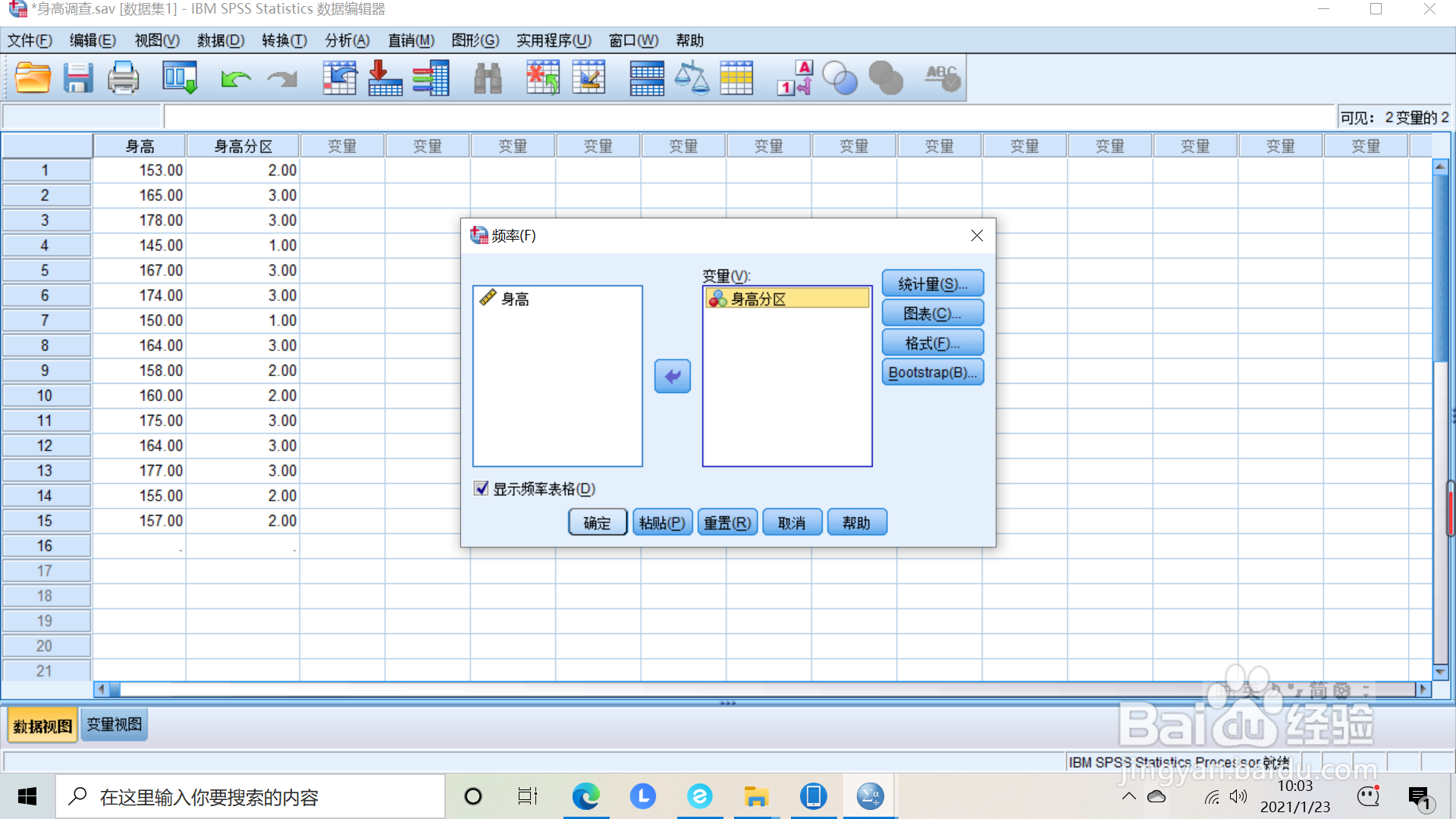
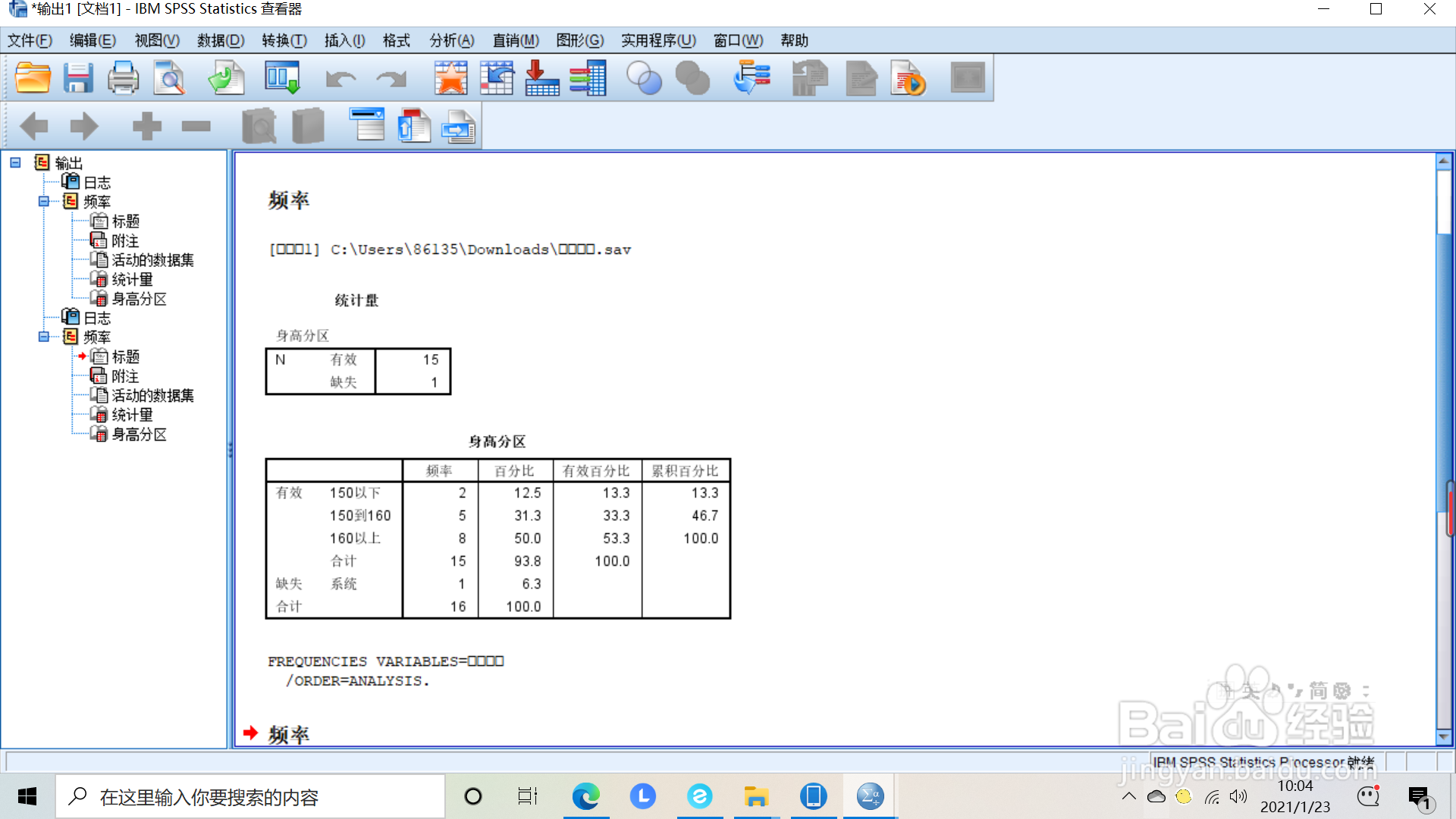 注意事项
注意事项
选择需要进行统计分组的SPSS软件数据打开

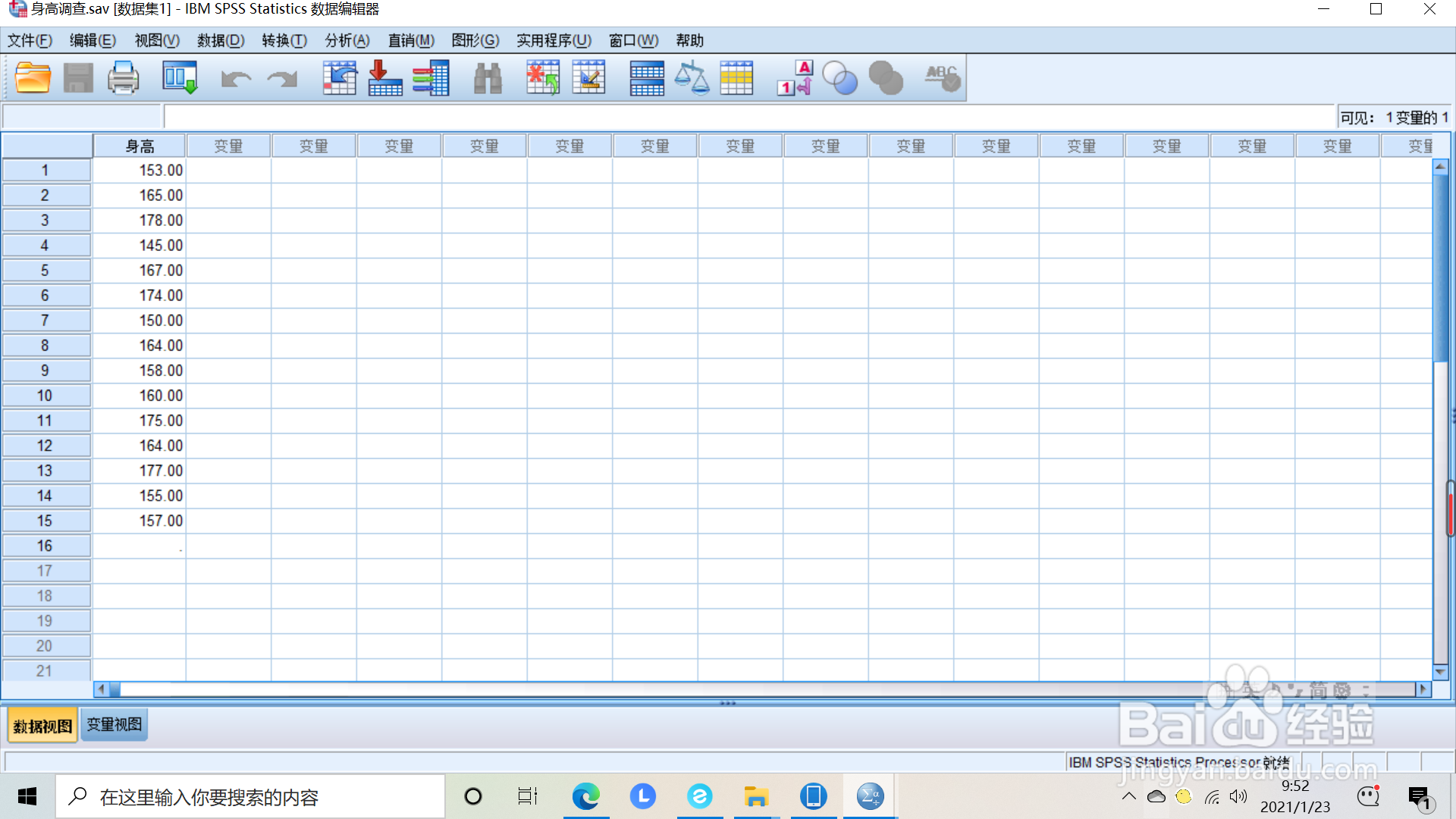 2/4
2/4点击菜单栏的转换,选择重新编码为不同变量(R);将变量身高选入,在输出变量命名所需新变量名称,点击更改,点击旧值和新值标签,在旧值和新值区域按分组要求输入相关数值,如图所示,点击添加,添加完所有数据后,点击继续,点击确定。

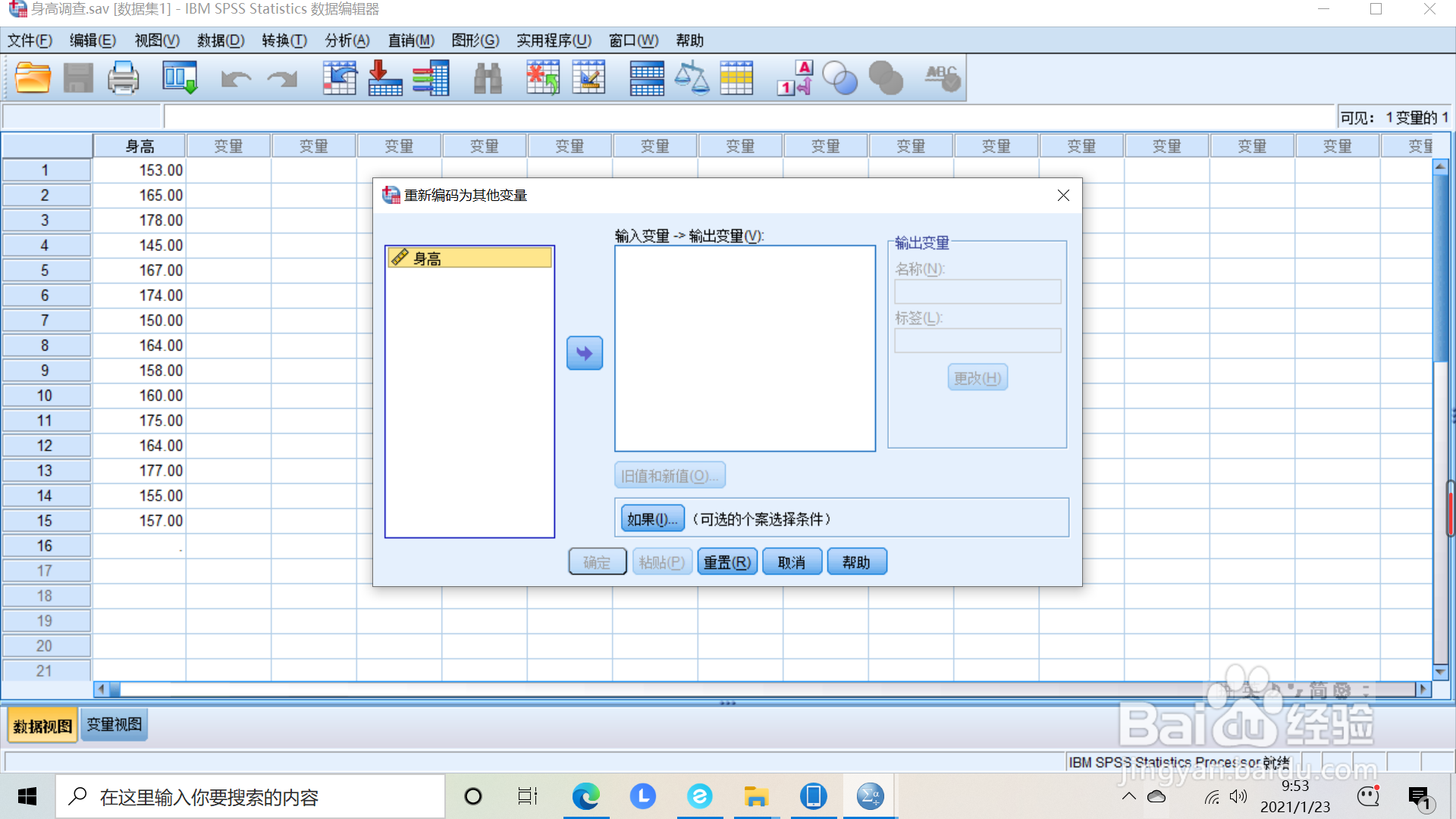
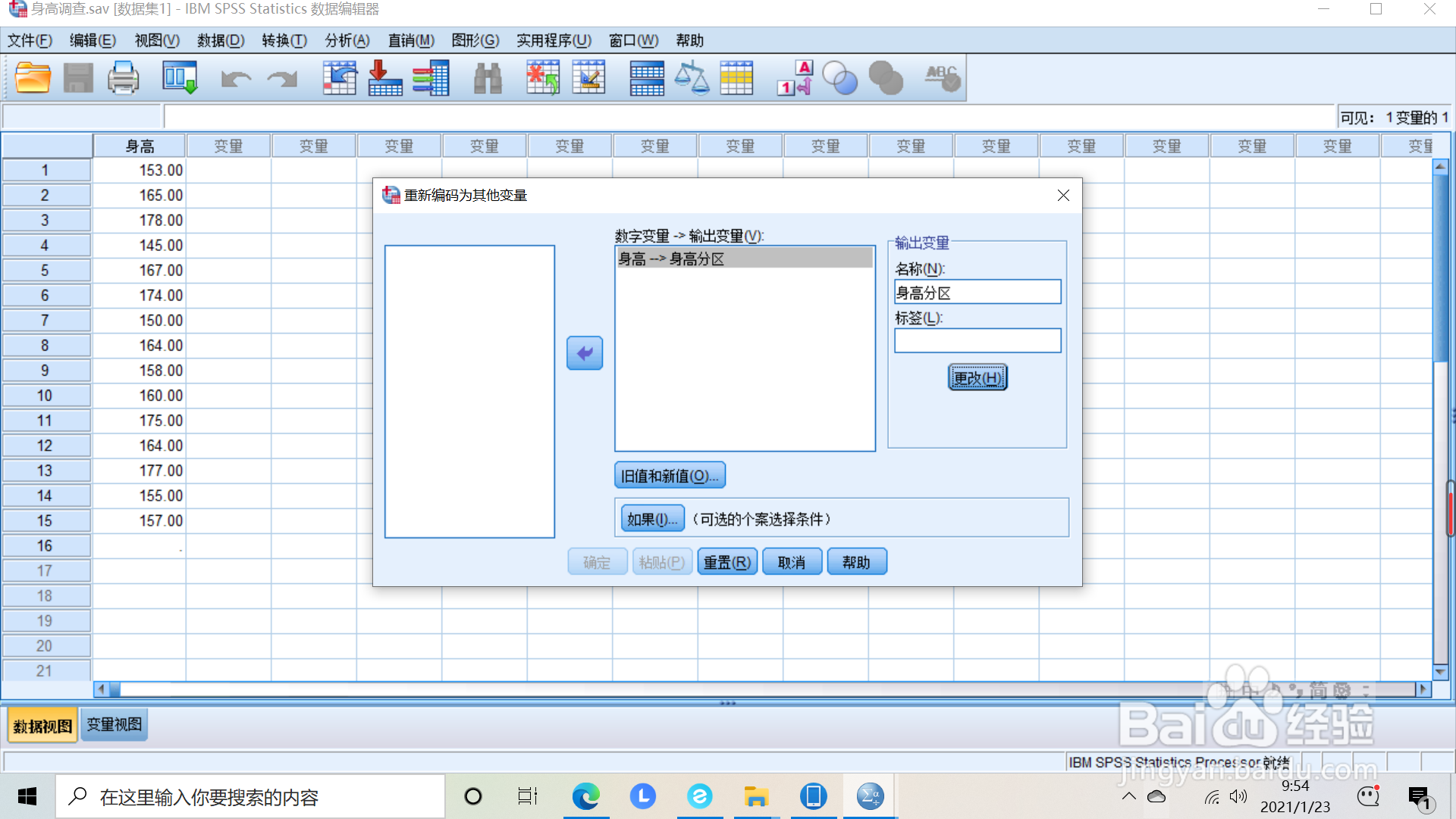

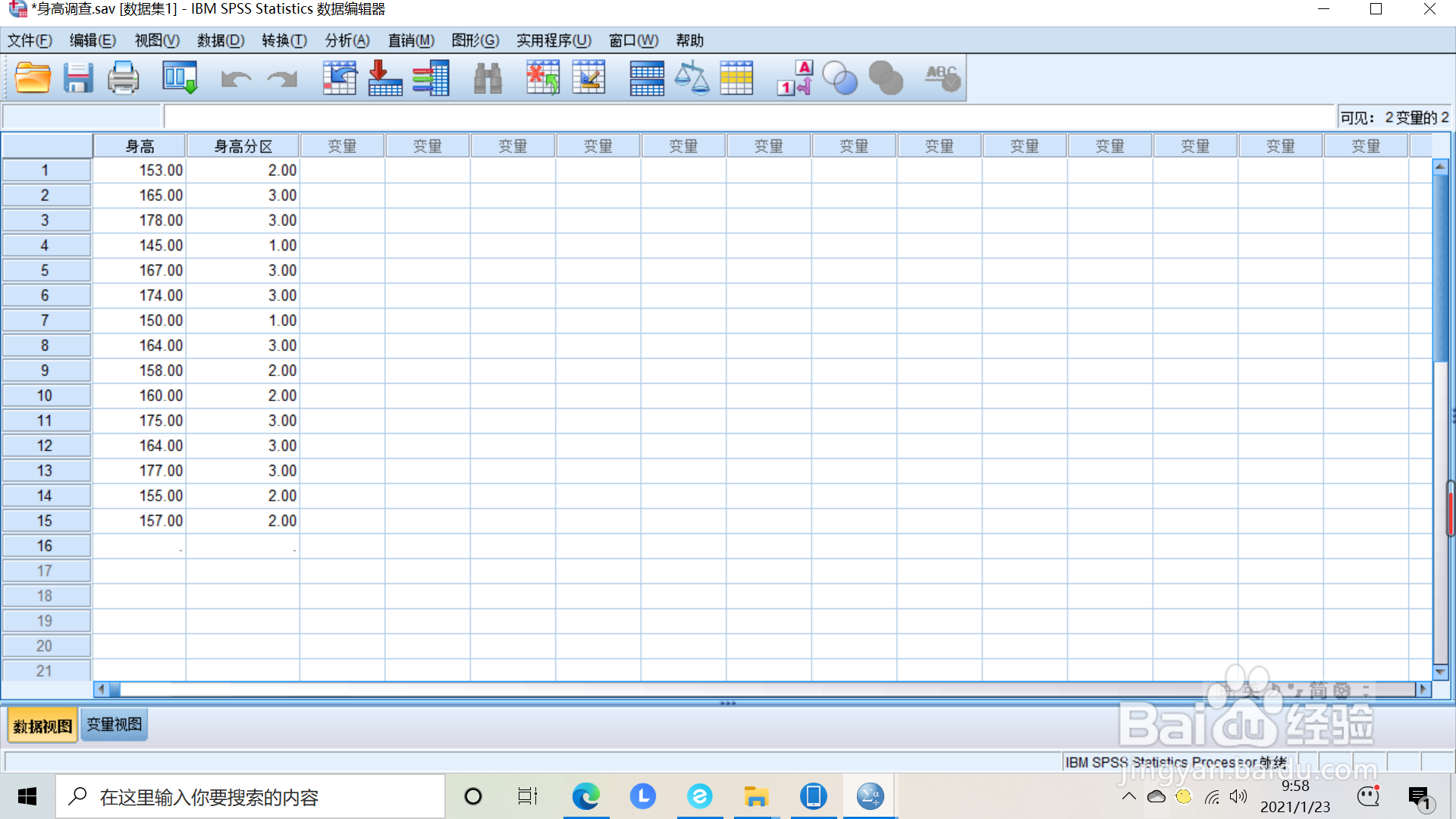 3/4
3/4将数据视图切换到变量视图,点击分组变量的值的三个小点,对值进行定义,如图所示,定义完后,点击确定。

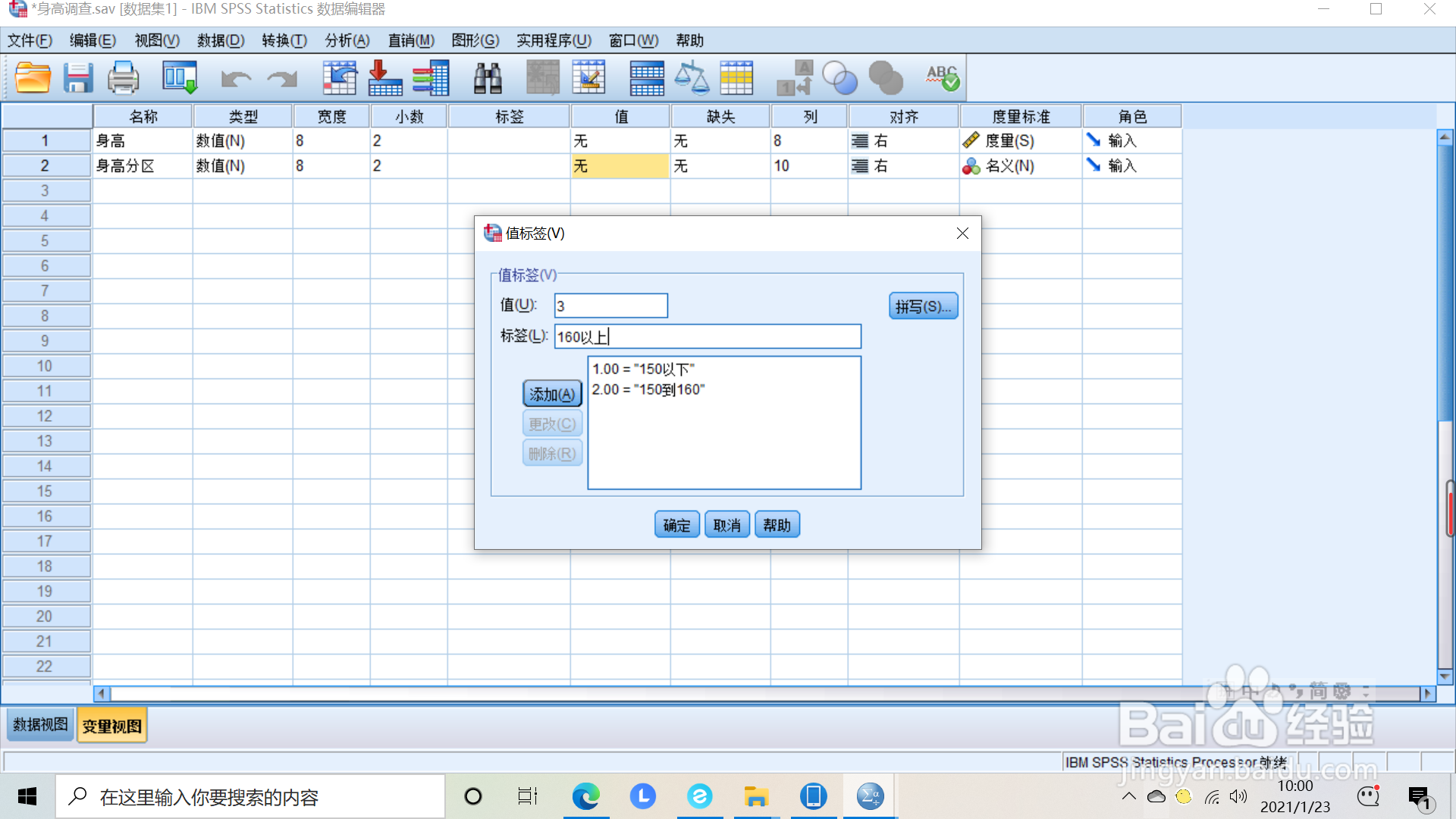 4/4
4/4点击菜单栏中分析中的描述统计的频率,选入分组变量,点击确定。统计分组数据就出来啦

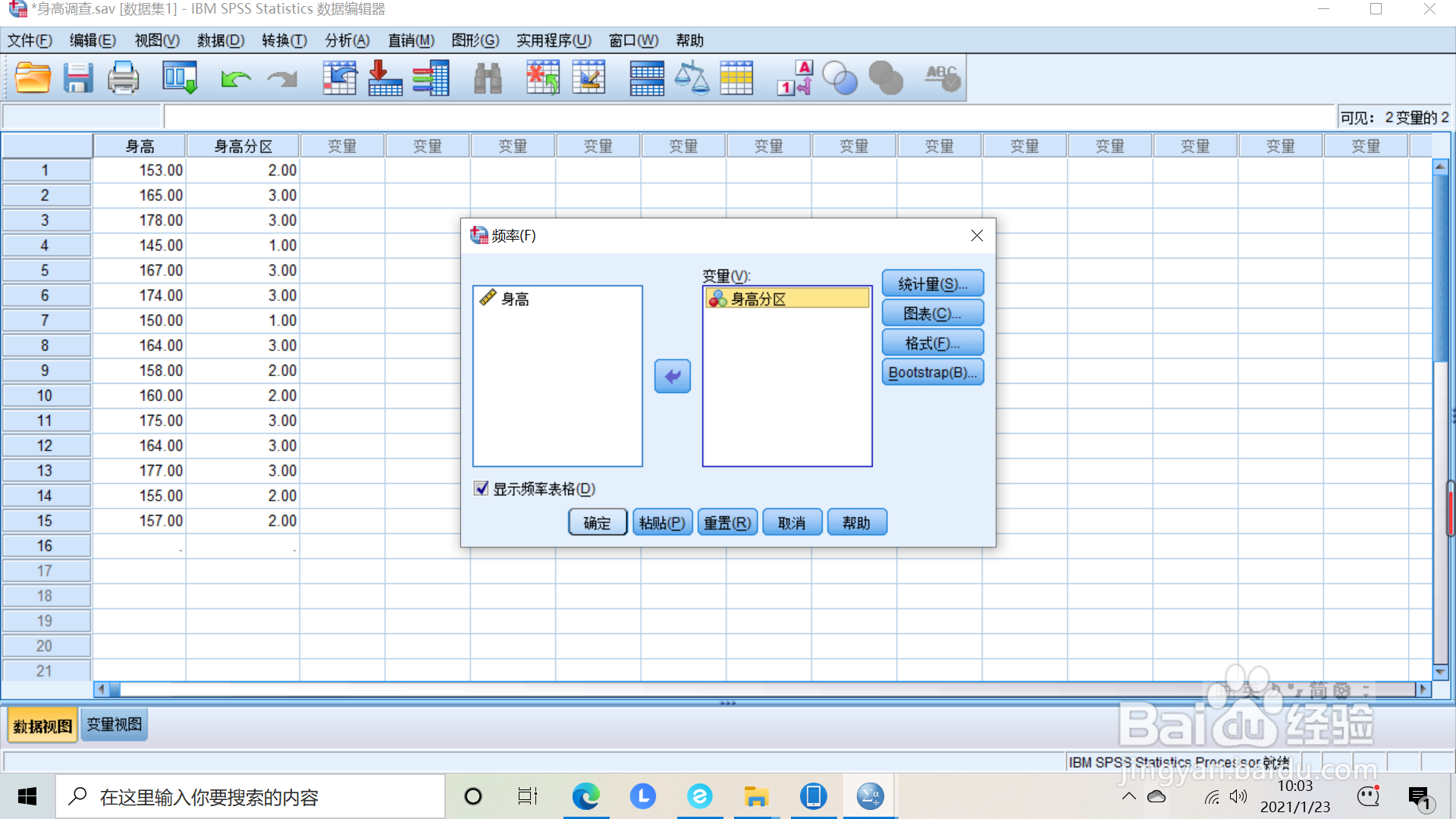
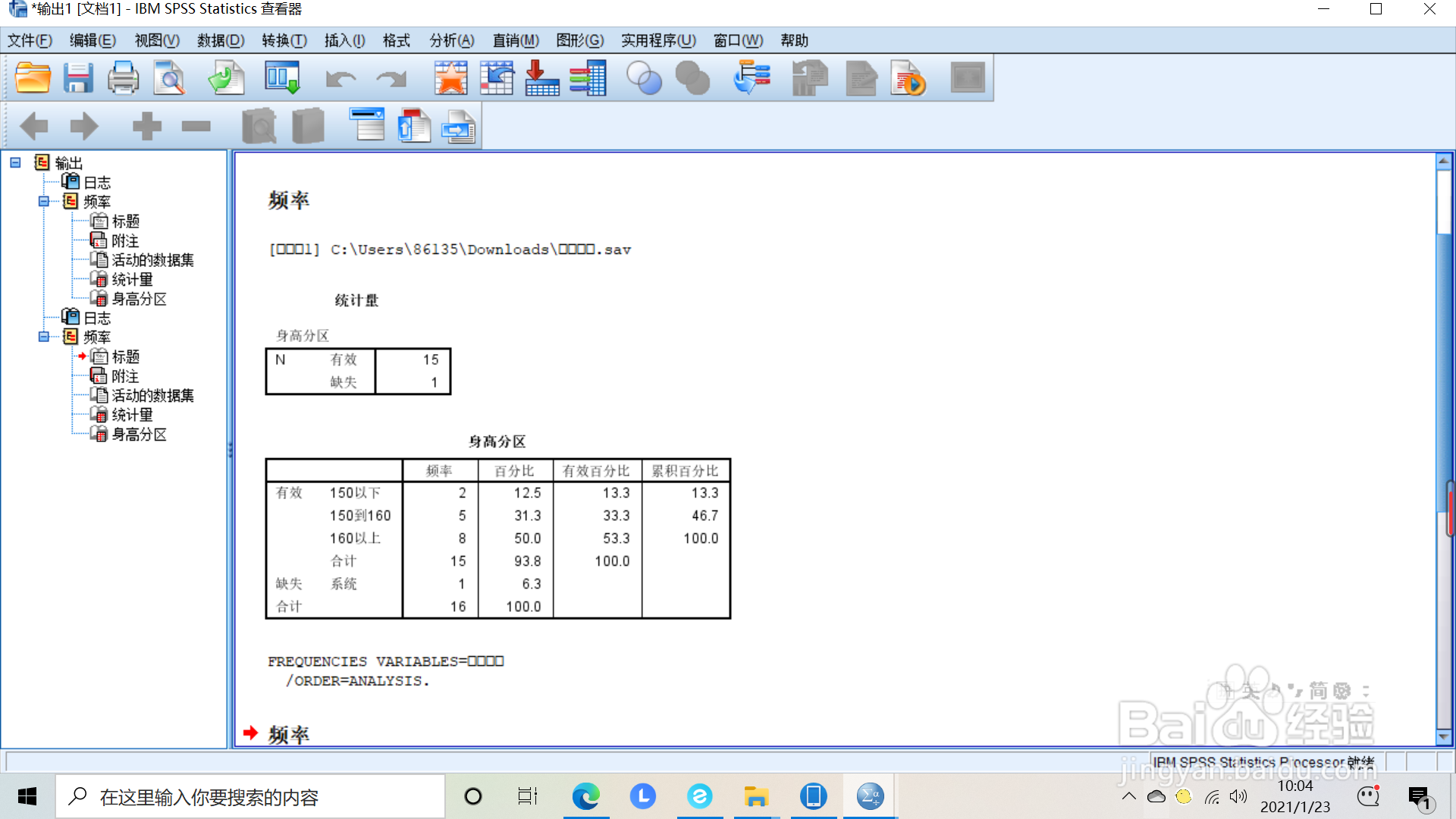 注意事项
注意事项统计分组时如果要自己新建SPSS数据,可以直接用excel导入,也可以打开SPSS软件直接创建。
分析-描述统计-频率点开窗口旁边还有图表等标签的选项,大家可以根据需要进行修改。
如果有哪里不足,请多见谅,谢谢啦
版权声明:
1、本文系转载,版权归原作者所有,旨在传递信息,不代表看本站的观点和立场。
2、本站仅提供信息发布平台,不承担相关法律责任。
3、若侵犯您的版权或隐私,请联系本站管理员删除。
4、文章链接:http://www.1haoku.cn/art_571598.html
上一篇:华硕笔记本如何快捷键截屏
下一篇:腾讯手机管家如何设置来电提示已关机
 订阅
订阅